在Linux虚拟机中,域名解析是非常重要的一项设置。因为在实际应用中,我们使用的都是域名,而不是IP地址。因此,配置域名解析是非常必要的。在本篇文章中,我们将为大家介绍如何设置Linux虚拟机的域名解析。
之一步:设置静态IP地址
在配置域名解析之前,我们需要先为虚拟机设置静态IP地址。在Linux中,我们可以通过编辑网络配置文件来设置静态IP地址。
如果您是CentOS系统,请按照以下方式进行操作:
1.打开网卡配置文件:
# vi /etc/sysconfig/network-scripts/ifcfg-eth0
2.编辑配置文件:
BOOTPROTO=static
IPADDR=192.168.1.100
NETMASK=255.255.255.0
GATEWAY=192.168.1.1
DNS1=8.8.8.8
DNS2=8.8.4.4
其中,IPADDR是虚拟机的IP地址,NETMASK是子网掩码,GATEWAY是网关地址,DNS1和DNS2是DNS 服务器 地址。
3.重启网络:
# service network restart
如果您是Ubuntu系统,请按照以下方式进行操作:
1.打开网卡配置文件:
# vi /etc/network/interfaces
2.编辑配置文件:
iface eth0 inet static
address 192.168.1.100
netmask 255.255.255.0
gateway 192.168.1.1
dns-nameservers 8.8.8.8 8.8.4.4
其中,address是虚拟机的IP地址,netmask是子网掩码,gateway是网关地址,dns-nameservers是DNS服务器地址。
3.重启网络:
# service networking restart
第二步:安装BIND服务器
在Linux中,我们一般使用BIND服务器来实现DNS服务器的功能。因此,我们需要先安装BIND服务器。
如果您是CentOS系统,请按照以下方式进行操作:
1.安装BIND服务器:
# yum install bind bind-utils -y
2.启动BIND服务器:
# service named start
如果您是Ubuntu系统,请按照以下方式进行操作:
1.安装BIND服务器:
# apt-get install bind9 dnsutils -y
2.启动BIND服务器:
# service bind9 start
第三步:配置BIND服务器
在安装完BIND服务器之后,我们需要对其进行配置。

1.打开named.conf文件:
# vi /etc/named.conf
2.添加zone信息:
zone “test.com” IN {
type master;
file “/var/named/test.com.zone”;
allow-update { none; };
其中,test.com是您要绑定的域名。type master表示本机是主服务器,file表示zone文件的存储位置。
3.创建zone文件:
# touch /var/named/test.com.zone
4.打开zone文件:
# vi /var/named/test.com.zone
5.编辑zone文件:
@ IN SOA ns1.test.com. root.test.com. (
IN NS ns1.test.com.
ns1 IN A 192.168.1.100
其中,ns1.test.com是您要配置的主机名,root.test.com是您的邮箱地址,NS表示DNS服务器的主机名,A表示IP地址。
6.重启BIND服务器:
# service named restart
第四步:测试域名解析
在完成以上步骤之后,我们可以进行域名解析测试了。
1.打开终端:
2.查询域名解析结果:
> ns1.test.com
如果您的测试结果与预期结果一致,那么您的域名解析配置就已经成功了。
域名解析是Linux虚拟机的重要设置之一。通过以上步骤,我们可以轻松地为虚拟机配置域名解析,实现IP地址与域名的映射。更多关于Linux虚拟机的设置内容,我们将在后续文章中进行介绍。
相关问题拓展阅读:
虚拟机Linux系统怎么安装DNS
下载vmware解压后根据提示正触安装vmware到硬盘中
建立虚拟机
a.用鼠标左建双击桌面中的”vmware
workstation”图标,运行虚拟机
b.建立一台虚拟机。点击“file(文件)”-“new(新建)”–“newvirtual
新建虚拟机)”,弹出虚拟机创建菜单。
c.根据向导一步一步地创建虚拟机,首先选择安装方式是“typical(典型)”还是
“custom(自定义)”安装。
我这里选择典型。
d.因为这里是用于安装redhat,所以在guest
system(客户操作系统)“
中选择”linux“,点击下一步。
e.在virtual
name(虚拟机名字)中输入你想建立的虚拟机的名字
f.在location(位置)中选择虚拟机的安装位置。因为会在虚拟机中安装操作系统
和应用软件,所以建议将虚拟机安装在一个有较大空间的磁盘分区中
g.如果你的电脑连接在网络中,那么选择一个合适的网络环境。我这里选择
net-working(使用路由网络)
h.点击finish,返回vmware主界面,linux虚拟机就建好了。
安装操作系统
选中linux虚拟机,点击vmware工具栏中的power
on按钮,启动linux虚拟机
b.然后插入redhat7.3光盘,虚拟系统根据你选择的安装方式开始安装。
3.从硬盘安装redhat7.3
如果你认为从光驱中安装比较费时间,又不方便,那你可以将光盘文件转换成iso文件拷
贝在硬盘中,然后从硬盘安装。
a.点击Settings(设置)–configuration
editor(编辑配置)进入设置界面对虚拟机进行
配置。
b.在hardware(硬件)选项中,选择dvd/cd–rom
1:0>项,在左边的选项中进行设置。
c.在connection(连接)选项选中use
image(使用iso镜像包),然后点击browse(预览)
按钮,找到放置iso文件的目录。
d.在打开对话框中选择redhat.iso文件,然后点击打开,将iso文件打开(如果之一个iso
文件安装完后,计算机提示你插入第二张光盘,则在此选择redhat.iso,如此类推)
e.在virtual
mode(虚拟设备模式)选择虚拟设备的接口方式,选择ideo:0项
然后点击ok返回到虚拟机界面下,点击power
on就可以直接从硬盘安装操作系统了
linux下的DNS服务搭建一般使用named
不同的操作系统安装方法会有所不同
建议根据你安装的系统版本进行选择安装,多看看官方文档和搜集资料
希望可以帮助你,请采纳,谢谢
设置linux虚拟机域名解析的介绍就聊到这里吧,感谢你花时间阅读本站内容,更多关于设置linux虚拟机域名解析,如何设置Linux虚拟机的域名解析?,虚拟机Linux系统怎么安装DNS的信息别忘了在本站进行查找喔。
香港服务器首选树叶云,2H2G首月10元开通。树叶云(shuyeidc.com)提供简单好用,价格厚道的香港/美国云服务器和独立服务器。IDC+ISP+ICP资质。ARIN和APNIC会员。成熟技术团队15年行业经验。
1、LINUX ping 不通网络,如何设置DNS?2、LINUX 如何加入win2K3 的域? 复制粘贴的请直接飘开。
LINUX ping 不通网络,如何设置DNS?
ping 不通 是系统的问题还是网络的问题
设置 DNS IP IFCONFIG ETH0 xxxxx
或是在图型界面网络设置里 设置一下 要看你是什么LINUX 系统
关于linux加入windows域,网上资料不少,但是按着网上的说法做大多不成功,甚至很多人估计都不知道自己在说什么,最后一个net ads join就认为已经成功加入到域了,可是然后呢?作为域内的一个成员,普通的机器要可以提供域内的用户登陆;作为samba服务要把共享加入到目录中,这样才起到加入域的作用嘛。 笔者经过反复实验,终于把linux加入windows域一些细节记录下来,不敢独享,特拿出。
参见个人意见
你为什么用LINUX 加入WIN2K3 系统
有必要么
如何设置ubuntu dns服务器地址
配置dns服务器ubuntu 的dns服务器信息,放在 /etc/中, 添加dns服务器地址,如202.112.125.53,则在上述文件中加入 nameserver 202.112.125.53 保存退出 重启下网络服务 /etc/init.d/networking restart
linux下配置DNS和DHCP服务器时应该注意些什么?
1、linux下配置DNS服务器的时候,首先查看是否已安装DNS服务器程序BIND,可以用命令#rpm -qa | grep bind,进行查看,如果没安装可以通过挂载镜像光盘的方法进行安装。 4个rpm包的安装顺序分别为:第1张光盘:#rpm -ivh ,#rpm -ivh ,#rpm -ivh ,下面是第2张光盘:#rpm -ivh ,这些包都在/mnt/cdrom/RedHat/RPMS目录下。 对于DNS的配置,配置文件/etc/中添加适当的内容。 正向文件和反向文件,都应该重新创建,并放在/var/named/下,这两个文件,应该做到见名知意的效果。 配置好后,用命令#service named restart重新启动该服务,如果不行,就用reboot命令重新一下电脑。 2、对于linux下dhcp的配置,先用命令#rpm -qa | grep dhcp查看系统是否安装此服务。 如果没安装可以挂载第2张光盘,安装#rpm -ivh 包,在配置主文件时,把/usr/share/doc/dhcp-3、0pl1/文件拷贝一份到/etc/,再用vi /etc/进行相应配置,最后#service dhcpd restart重启服务。 希望对你有帮助,好运!














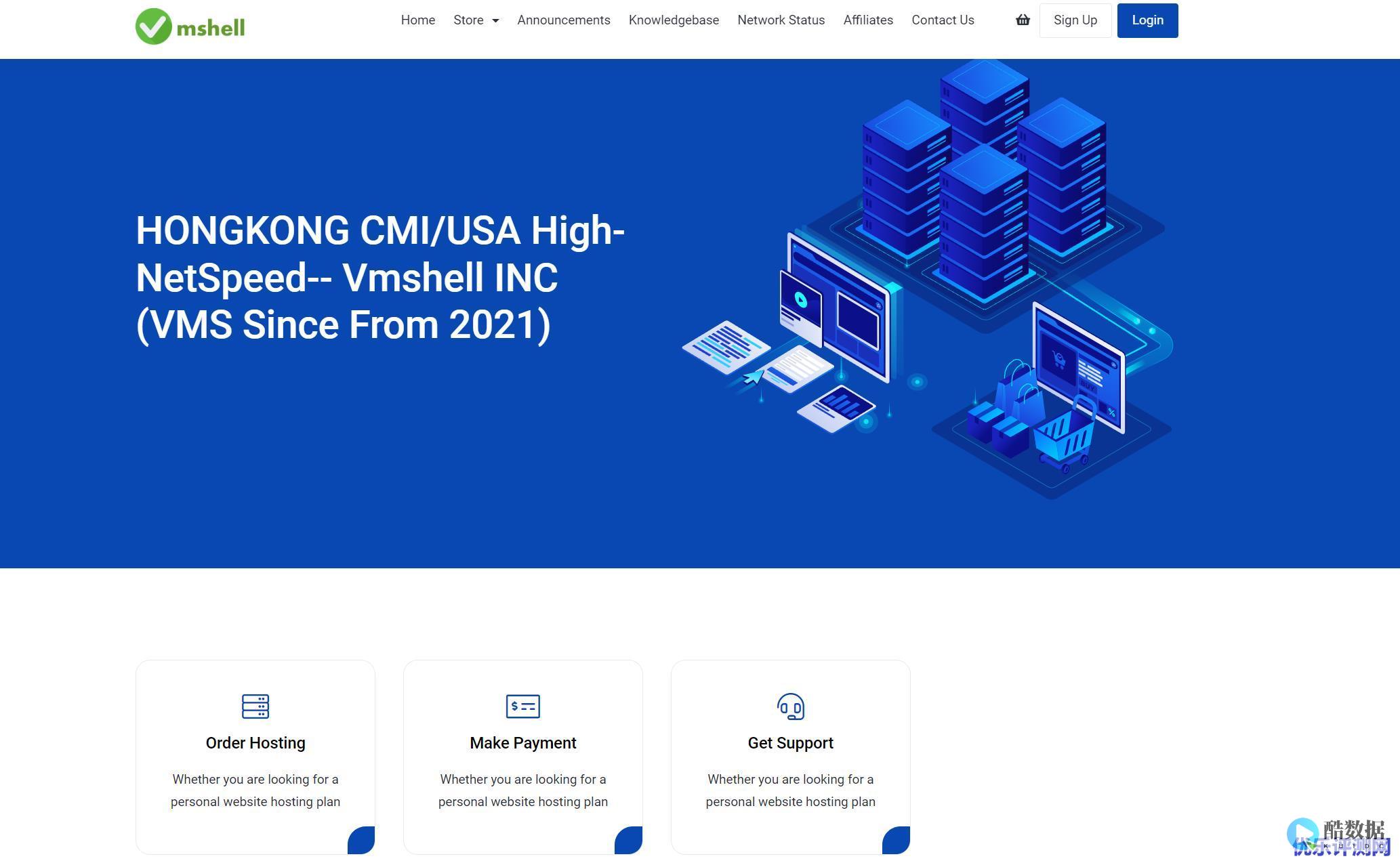
发表评论